在 iPhone 上长按文字,除了复制外还可以做这些
2023-07-28 379几乎所有用户都知道,在 iPhone 上长按文字可以进行拷贝,或剪切粘贴到其它地方。其实,除了复制文字之外,长按文字还有其它更多作用:
朗读文字
如果您正在学习英语,但不太会一些单词的发音,可以在 iPhone 设置中开启“朗读所选项”功能。
依次打开 iPhone “设置”-“通用”-“辅助功能”-“语音”,开启“朗读所选项”。
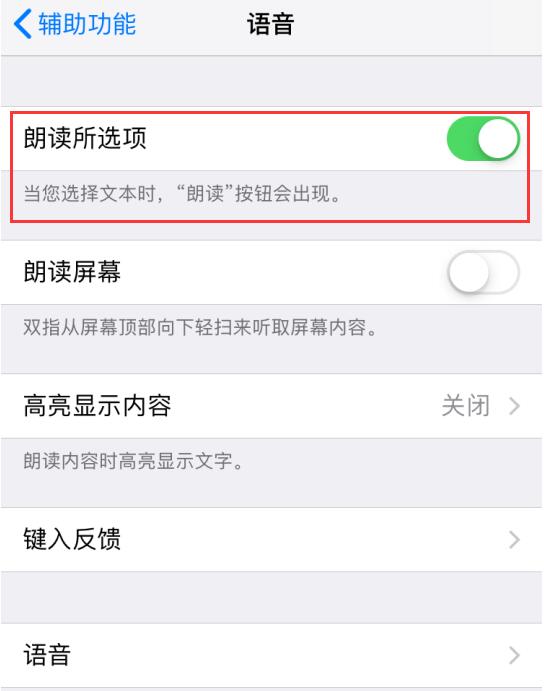
当您通过长按选择文本时,“朗读”按钮就会出现,点击按钮即可读出文字。
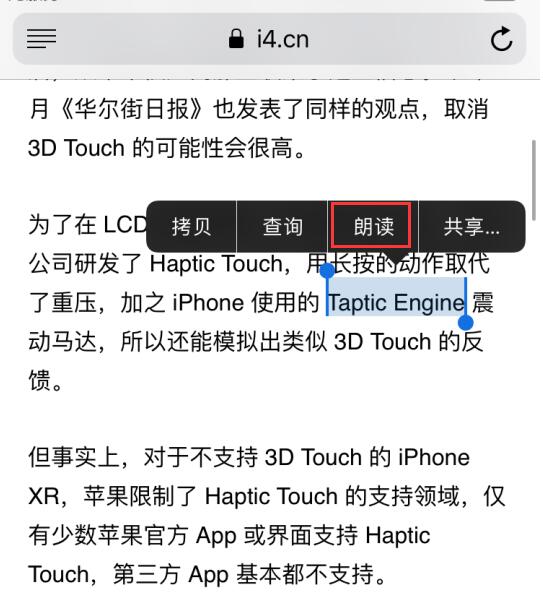
简繁转换
当你在备忘录等应用中输入了一段文字,可以长按后点击选择,然后再点击简繁转换按钮,即可将简体文字快速转换为繁体,或繁体文字转换为简体。
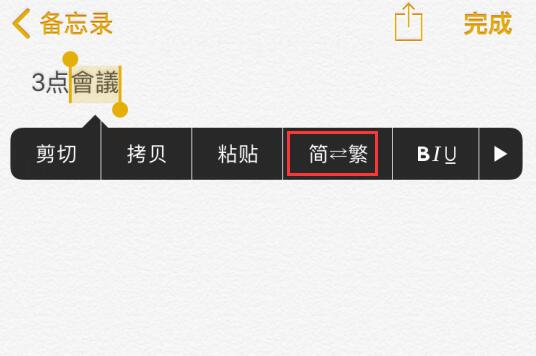
设置格式
在备忘录等应用中输入文字,长按文字后依次点击“选择”,然后点击粗体/下划线按钮,即可快速设置文字格式。
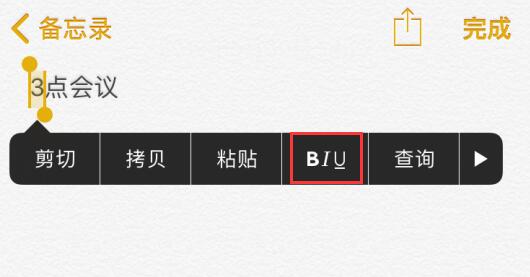
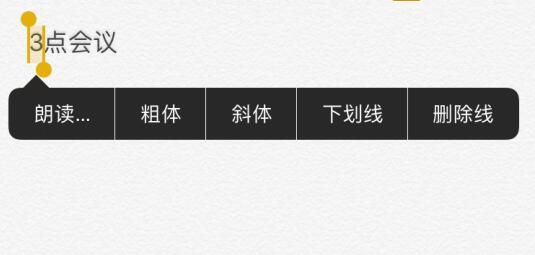
查询文字
当您遇到生僻字,在长按文字并点击“选择“之后,向左滑动选项,找到“查询”并点击,即可查看文字读音等相关信息。
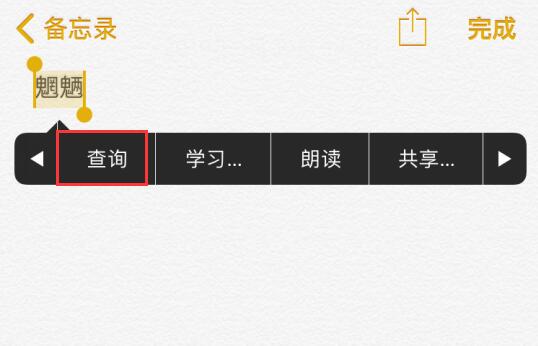
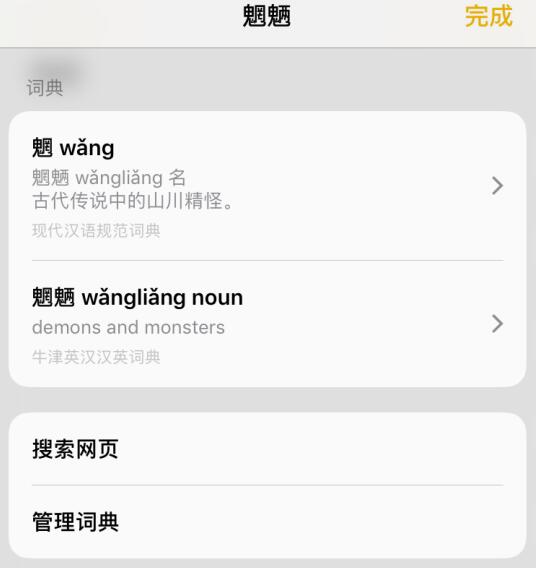
文本替换
如果您在 iPhone 中输入了一些常用短语,可以在长按短语,依次点击“选择”-“学习”,来设置文本替换,以便之后能够快速输入这些短语。
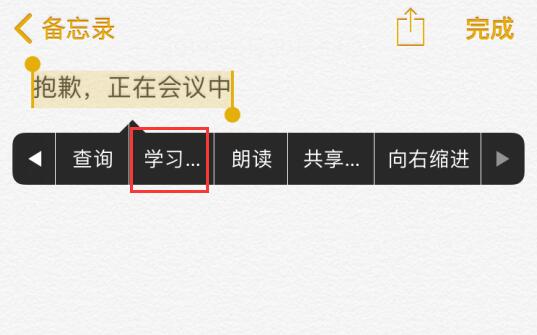
需要注意的是,输入码需要为字母。
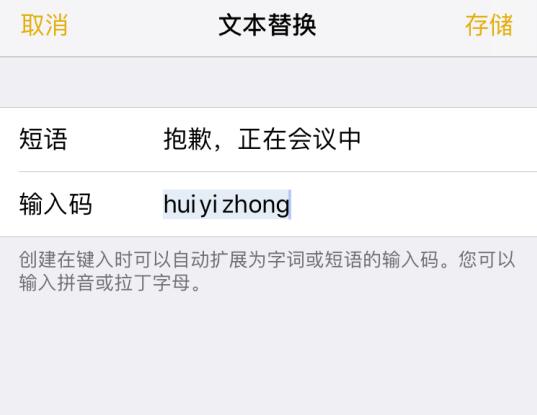
发送文字
当您在备忘录或其它应用中输入了一段话,可以长按文字之后依次点击“选择”-“共享”,来通过信息、邮件等分享给其他人。
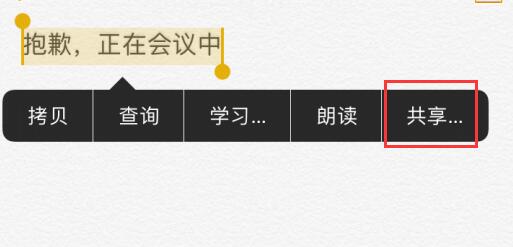
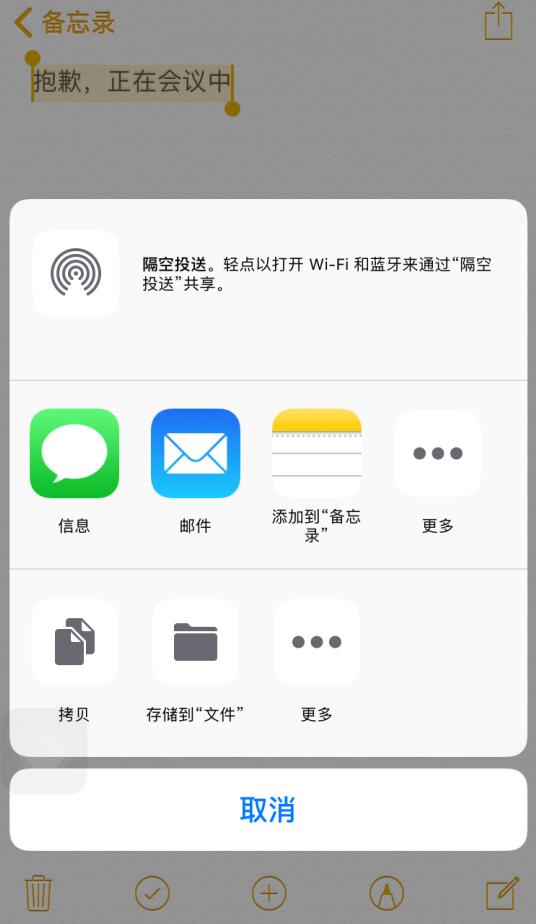
相关资讯
查看更多最新资讯
查看更多-

- 再见 Home 键:苹果 iPhone SE 4 机模曝光,4800 万单摄 + A18 芯片
- 2025-01-18 165
-

- iPad无纸化学习遇冷:仅三成用户用于阅读
- 2025-01-18 129
-

- iOS 18 现奇怪Bug:截图越来越红
- 2025-01-18 129
-

- “iPhone 17 Air”的 10 个新特性
- 2025-01-18 154
-

- 部分用户反馈 2024 款苹果 Mac mini 存 USB-C 问题,导致键盘等突然断连
- 2025-01-18 146
热门应用
查看更多-

- 快听小说 3.2.4
- 新闻阅读 | 83.4 MB
-

- 360漫画破解版全部免费看 1.0.0
- 漫画 | 222.73 MB
-

- 社团学姐在线观看下拉式漫画免费 1.0.0
- 漫画 | 222.73 MB
-

- 樱花漫画免费漫画在线入口页面 1.0.0
- 漫画 | 222.73 MB
-

- 亲子餐厅免费阅读 1.0.0
- 漫画 | 222.73 MB
-
 下载
下载
湘ICP备19005331号-4copyright?2018-2025
guofenkong.com 版权所有
果粉控是专业苹果设备信息查询平台
提供最新的IOS系统固件下载
相关APP应用及游戏下载,绿色无毒,下载速度快。
联系邮箱:guofenkong@163.com









